excel抽签效果怎么做?
- 王林转载
- 2024-03-20 18:36:191065浏览
php小编苹果教你excel中如何实现抽签效果!通过excel的随机数函数和条件格式,可以轻松实现抽签功能。只需简单设置,即可在excel中模拟抽签环节,适用于各种抽奖活动和随机选择场景。接下来,我们将详细介绍如何利用excel实现抽签效果,让抽签过程更加简单和有趣!
1、首先,首先新建并打开一个空白的excel表格,我们选中多个单元格,并进行合并居中操作。
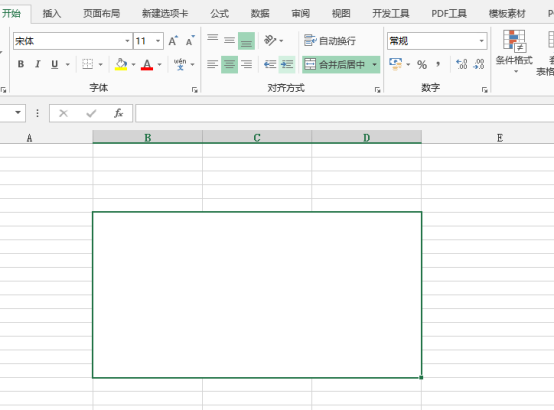
2、选中单元格,输入公式=INT(RAND()*(100-1+1))+1,按回车键确认,我们要记住连同=号一起输入。如果我们随机抽取的数字是在1-50中抽取,则将公式中100替换成50,其他情况按照实际修改公式内数据即可。
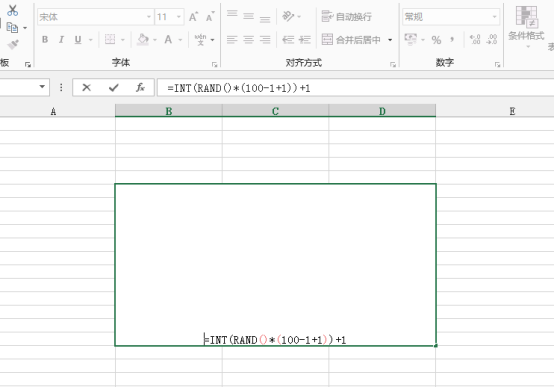
3、这时候,我们要调整一下显示,选中单元格,在“开始”选项卡中进行字体大小调整。
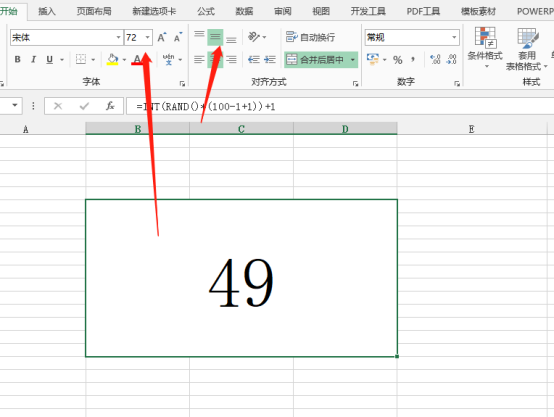
4、我们要进行随机抽签的话,按键盘F9键进行刷新,也就是我们每按一次F9键将出现新数字,如果我们长按还会出现数字滚动的效果哦!
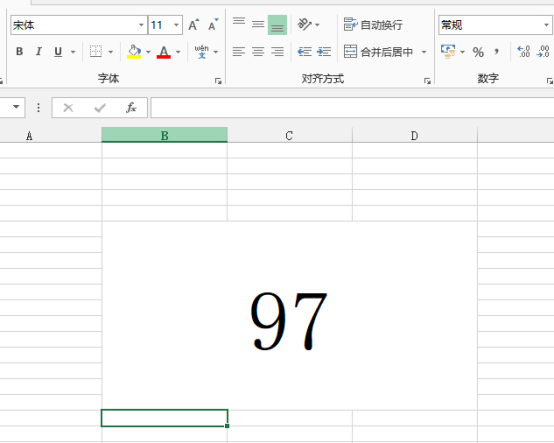
excel抽签效果的制作你学会了吗?是不是很有趣!办公软件不仅可以使我们的工作更加顺畅开展,还能够给我们带来不一样的小乐趣。如果你对这个函数公式感兴趣,可以试试这个excel抽签制作哦!
以上是excel抽签效果怎么做?的详细内容。更多信息请关注PHP中文网其他相关文章!
声明:
本文转载于:huke88.com。如有侵权,请联系admin@php.cn删除

